Cách Sửa Lỗi Không Tải Được Ảnh Lên Canva
Khi đang thiết kế gấp trên Canva mà bỗng nhiên gặp lỗi “không thể tải ảnh lên”, bạn có thể cảm thấy cực kỳ khó chịu và gián đoạn tiến độ công việc. Tin vui là: lỗi này hoàn toàn có thể xử lý dễ dàng nếu bạn hiểu đúng nguyên nhân và áp dụng đúng cách.
Trong bài viết này, LaptopAZ sẽ hướng dẫn bạn từng bước khắc phục lỗi không tải được ảnh lên Canva một cách nhanh chóng, đơn giản và hiệu quả. Cùng bắt đầu nhé!
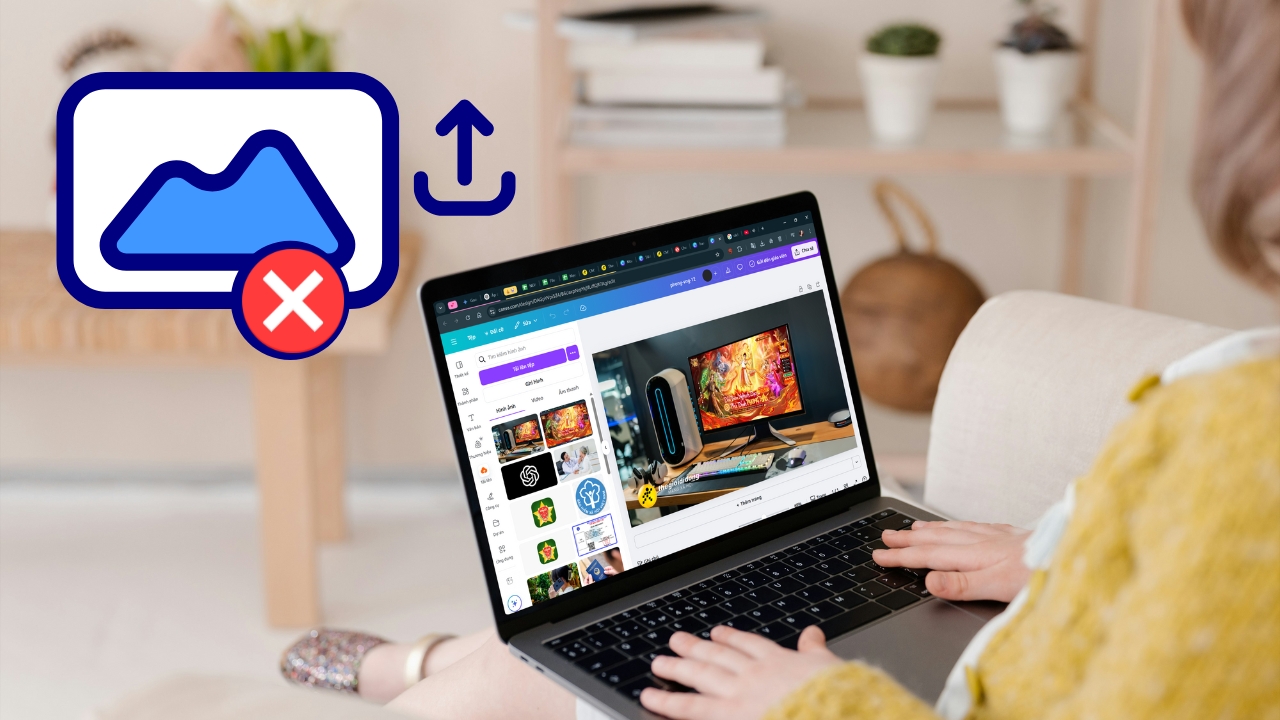
1. Kiểm Tra Lại Định Dạng và Kích Thước Ảnh
Canva hỗ trợ một số định dạng ảnh phổ biến bao gồm: JPEG, PNG, HEIC/HEIF, WebP (chỉ ảnh tĩnh), SVG
Tuy nhiên, các ảnh tải lên cũng cần tuân thủ giới hạn kỹ thuật:
-
Dung lượng dưới 50 MB
-
Tổng điểm ảnh (chiều rộng x chiều cao) không vượt quá 250 triệu
-
Với SVG: tối đa 3 MB, độ phân giải từ 150–200 DPI, định dạng SVG 1.1
Lưu ý: Canva không hỗ trợ các định dạng như PSD, TIFF. Nếu bạn đang dùng ảnh từ Photoshop hoặc các phần mềm chuyên sâu khác, hãy chuyển đổi định dạng ảnh sang JPEG hoặc PNG trước khi tải lên.
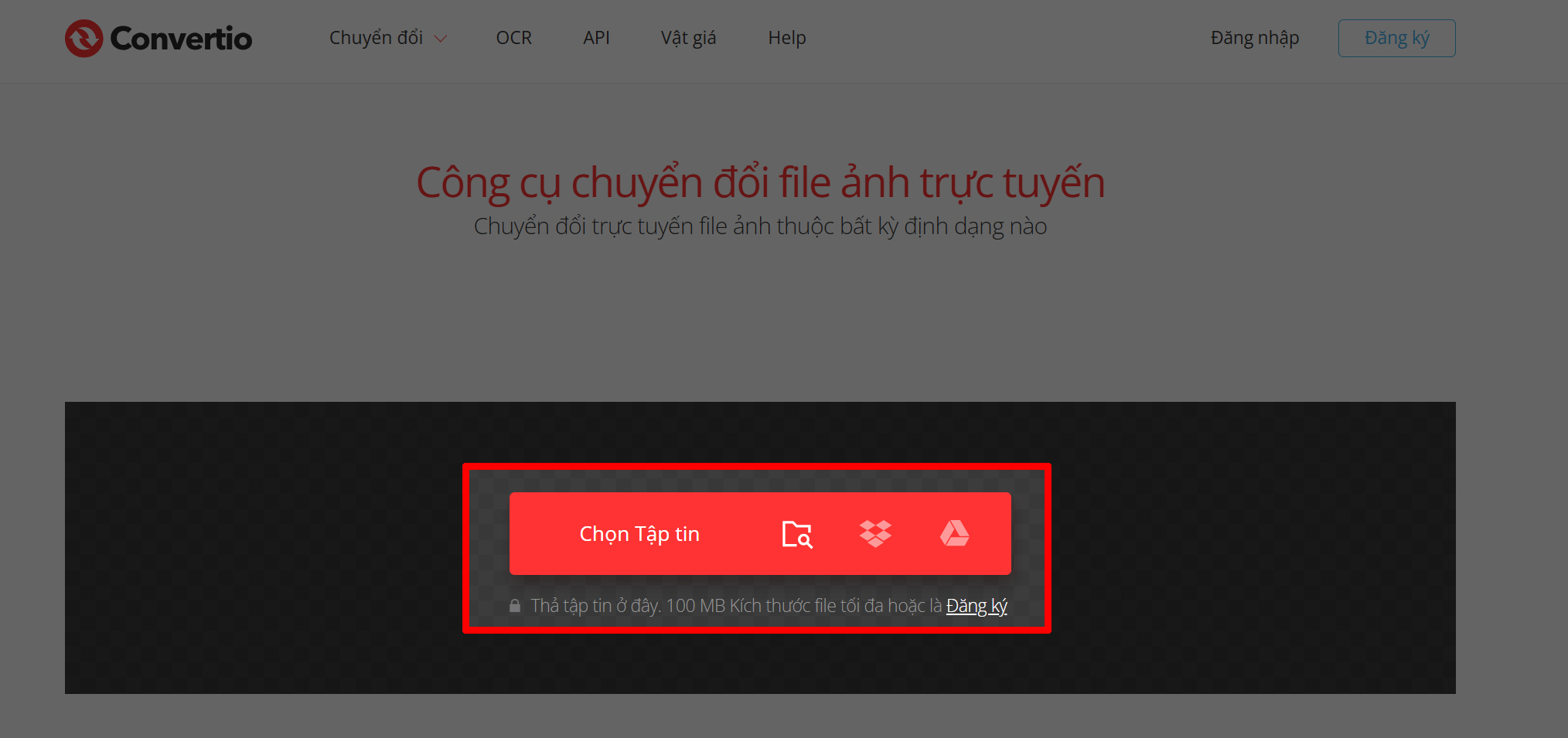
Cách chuyển đổi ảnh nhanh:
-
Truy cập Convertio, chọn file ảnh → chọn định dạng đích → nhấn “Chuyển đổi”
-
Hoặc dùng TinyPNG để giảm dung lượng file PNG/JPEG
2. Kiểm Tra Dung Lượng Lưu Trữ Tài Khoản Canva
Nếu bạn sử dụng Canva thường xuyên, rất có thể tài khoản của bạn đã đầy bộ nhớ, khiến hệ thống từ chối tải thêm nội dung mới.
Giới hạn lưu trữ theo từng gói:
-
Canva Free: tối đa 5 GB
-
Canva Education & Canva for Nonprofits: tối đa 100 GB
-
Canva Pro / Canva Teams: lên đến 1 TB
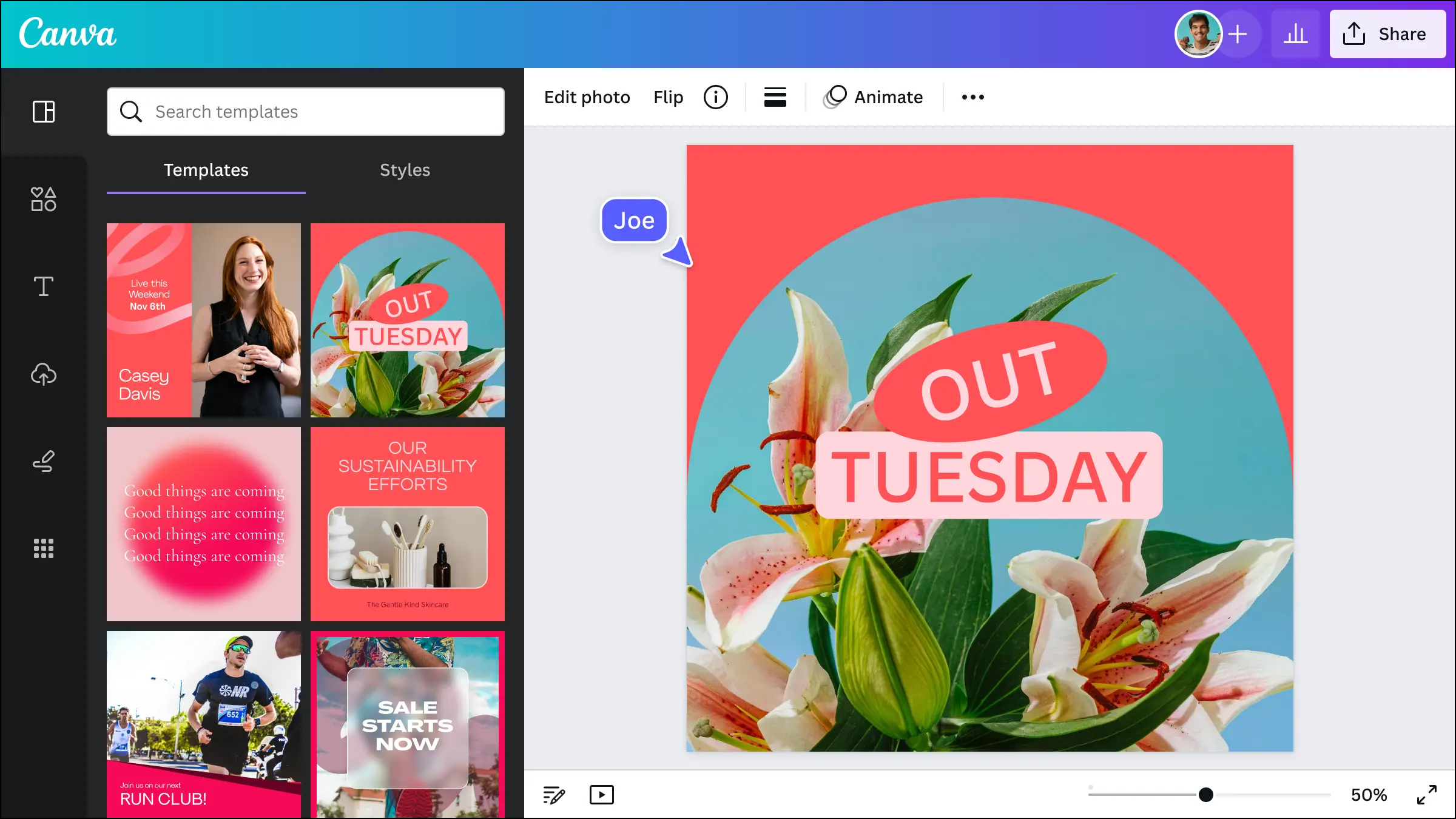
Cách khắc phục:
-
Truy cập mục “Tải lên” → Xóa các tệp không dùng đến
-
Cân nhắc nâng cấp lên Canva Pro nếu bạn thường xuyên làm việc với hình ảnh lớn hoặc số lượng nhiều
3. Kiểm Tra Kết Nối Mạng Internet
Kết nối mạng yếu, chập chờn là nguyên nhân phổ biến khiến việc tải ảnh lên Canva thất bại.
Cách khắc phục nhanh:
-
Chuyển sang Wi-Fi mạnh, ổn định hơn
-
Thử kết nối mạng khác (4G, cáp quang,…)
-
Tránh tải ảnh khi đang livestream hoặc chia sẻ mạng với nhiều thiết bị
Mẹo: Nếu bạn cần upload ảnh lớn (>20 MB), hãy thực hiện khi mạng ít người dùng để tăng tỷ lệ thành công.

4. Xóa Cache và Cookie Trình Duyệt
Bộ nhớ cache chứa dữ liệu tạm thời mà trình duyệt lưu lại trong quá trình bạn truy cập Canva. Nếu dữ liệu này bị lỗi hoặc quá đầy, nó có thể gây ra hiện tượng không tải được ảnh.
Cách xóa cache (áp dụng với Chrome, Edge, Firefox,…):
-
Nhấn Ctrl + Shift + Delete
-
Chọn “Cookie và dữ liệu trang web khác” + “Hình ảnh và tệp đã lưu trong bộ nhớ cache”
-
Nhấn Xóa dữ liệu
-
Đóng trình duyệt và mở lại, đăng nhập lại Canva
Sau khi xóa cache, Canva sẽ hoạt động “mượt mà” hơn và thường khắc phục được lỗi tải ảnh.
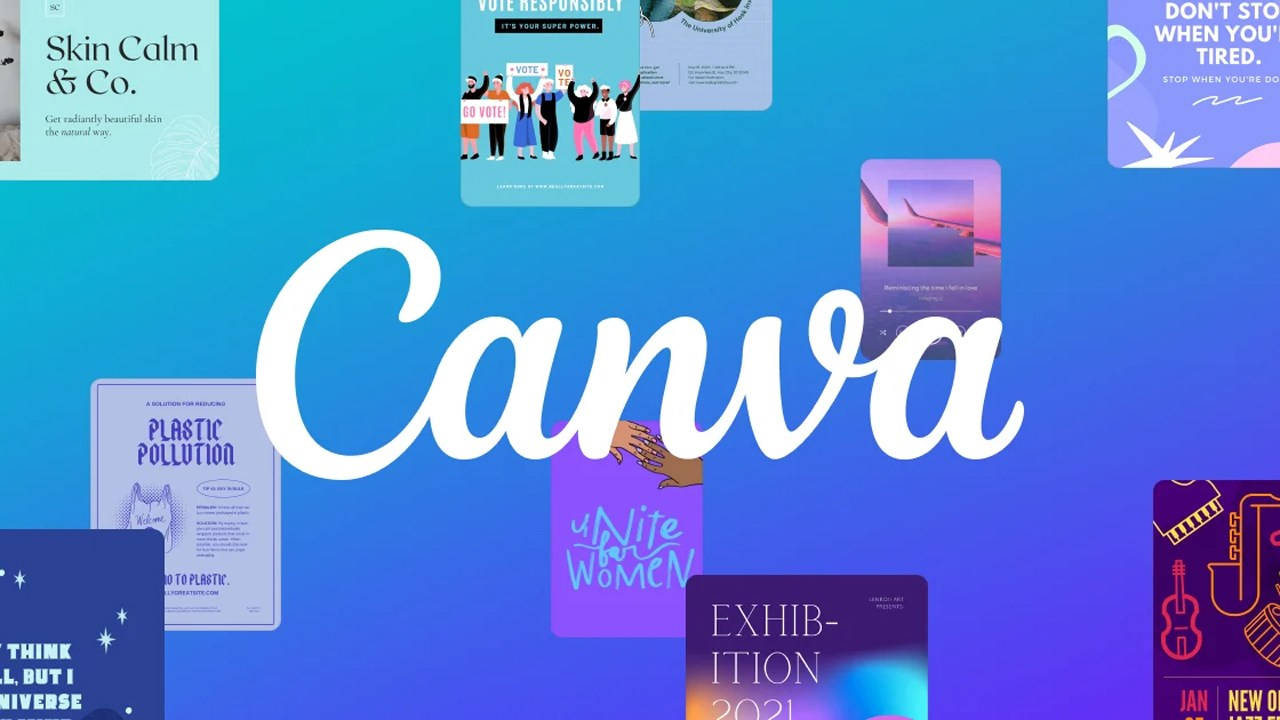
5. Đổi Trình Duyệt Khác
Nếu bạn đang dùng Safari hoặc một trình duyệt ít phổ biến, hãy thử chuyển sang:
-
Google Chrome
-
Microsoft Edge
-
Mozilla Firefox
Đây là các trình duyệt được Canva hỗ trợ và tối ưu tốt nhất. Việc đổi trình duyệt giúp bạn loại bỏ nguy cơ lỗi do xung đột tiện ích mở rộng hoặc trình duyệt không tương thích.
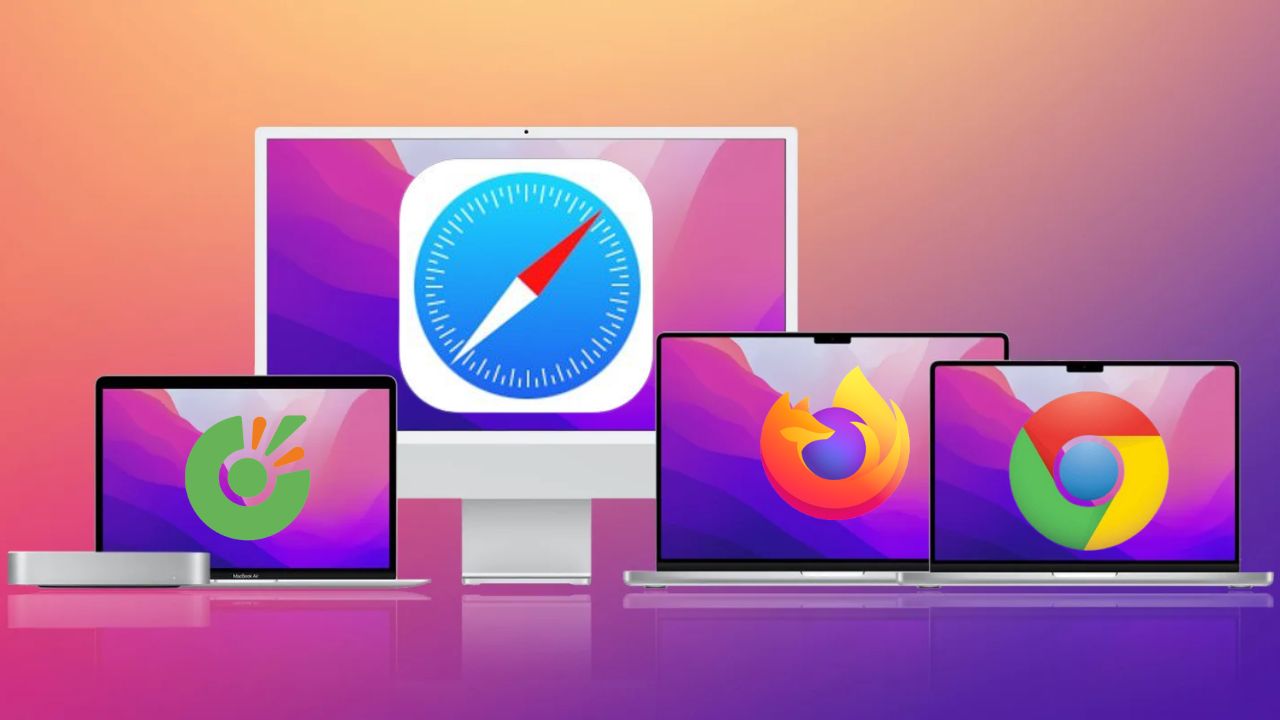
Một Số Giải Pháp Bổ Sung
Nếu đã thử tất cả các cách trên mà vẫn chưa thể tải ảnh lên, hãy thử:
-
Đăng xuất → Đăng nhập lại tài khoản Canva
-
Dùng thiết bị khác (ví dụ: máy tính khác, điện thoại)
-
Kiểm tra trạng thái máy chủ Canva tại status.canva.com
-
Liên hệ bộ phận hỗ trợ của Canva qua trung tâm trợ giúp

Hotline 0825 233 233
Cơ sở 1: Số 18 Ngõ 121 Thái Hà - Đống Đa - Hà Nội
Cơ sở 2: Số 56 Trần Phú - Hà Đông - Hà Nội
.jpg)



















